Mise à jour avril 2024: Arrêtez de recevoir des messages d'erreur et ralentissez votre système avec notre outil d'optimisation. Obtenez-le maintenant à ce lien
- Téléchargez et installez l'outil de réparation ici.
- Laissez-le analyser votre ordinateur.
- L'outil va alors répare ton ordinateur.
Les imprimantes informatiques sont l'un des appareils électroniques les plus pratiques. La plupart des petites et grandes entreprises du pays dépendent fortement de ces appareils électroniques pour atteindre leurs objectifs de travail quotidiens. Les imprimantes nous permettent d'imprimer des centaines de documents de différents formats sur papier et, dans l'ensemble, elles fonctionnent très bien. Cependant, dans certains cas, ces appareils obtiennent des erreurs.
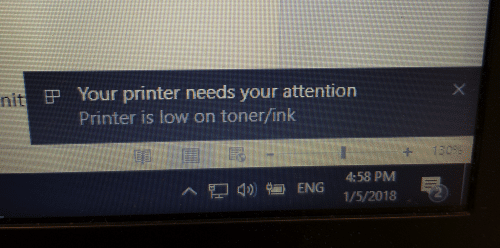
De nombreux utilisateurs qui utilisent des imprimantes d'ordinateur se plaignent souvent de recevoir par intermittence les messages "L'imprimante ne répond pas", "Le pilote n'est pas disponible, l'imprimante HP" et "L'imprimante nécessite votre attention". Si vous êtes l'un d'entre eux, vous devriez demander l'aide de professionnels qui savent comment gérer le « pilote non disponible, imprimante HP » et d'autres erreurs d'imprimante courantes.
La plupart de ces erreurs d'imprimante, y compris l'erreur «L'imprimante nécessite votre attention», peuvent être facilement résolues en suivant quelques étapes simples de dépannage de l'imprimante. Donc, si vous essayez de le réparer vous-même, voici quelques conseils simples qui vous seront certainement utiles.
Essayez d'imprimer après avoir désactivé le mode sécurisé

Essayez d'imprimer la page Web après avoir désactivé le mode protégé. Pour le faire, suivez ces étapes:
une. Dans Internet Explorer, cliquez sur l'icône Outils
b. Cliquez sur l'onglet Sécurité et décochez la case en regard de Activer le mode protégé (nécessite le redémarrage d'Internet Explorer).
c. Cliquez sur Appliquer puis sur OK.
ré. Fermez toutes les fenêtres ouvertes d'Internet Explorer et redémarrez Internet Explorer.
e. Accédez au site Web et testez la page à imprimer lorsqu'elle est exécutée en tant qu'administrateur.
Exécuter l'utilitaire de résolution des problèmes
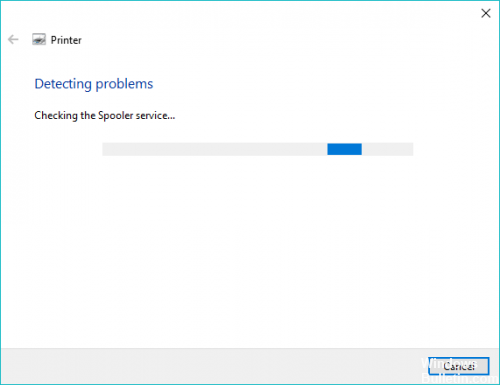
Vous pouvez résoudre l'erreur «L'imprimante requiert votre attention» en exécutant le outil de dépannage intégré. Voici comment procéder:
Mise à jour d'avril 2024:
Vous pouvez désormais éviter les problèmes de PC en utilisant cet outil, comme vous protéger contre la perte de fichiers et les logiciels malveillants. De plus, c'est un excellent moyen d'optimiser votre ordinateur pour des performances maximales. Le programme corrige facilement les erreurs courantes qui peuvent survenir sur les systèmes Windows - pas besoin d'heures de dépannage lorsque vous avez la solution parfaite à portée de main :
- Étape 1: Télécharger PC Repair & Optimizer Tool (Windows 10, 8, 7, XP, Vista - Certifié Microsoft Gold).
- Étape 2: Cliquez sur “Start scan”Pour rechercher les problèmes de registre Windows pouvant être à l'origine de problèmes avec l'ordinateur.
- Étape 3: Cliquez sur “Tout réparer”Pour résoudre tous les problèmes.
Étape 1. Appuyez sur la touche Windows + I pour ouvrir l'application Paramètres. Ensuite, allez dans la section Mise à jour et sécurité.
Étape 2. Sélectionnez «Dépannage» dans le menu, puis «Imprimantes» et cliquez sur le bouton «Dépannage».
Étape 3. Suivez les instructions à l'écran pour dépanner.
Après avoir terminé le dépannage, vérifiez si le problème persiste. Sinon, essayez la méthode suivante.
Installer les dernières mises à jour

- Ouvrez l'application Paramètres.
- Accédez à la section Mise à jour et sécurité.
- Cliquez sur Rechercher les mises à jour.
- Redémarrez votre ordinateur.
Redémarrez le service de spouleur d'impression

- Appuyez sur la touche Windows + R.
- Entrez services.msc. et cliquez sur OK.
- Recherchez le service Spouleur d'impression.
- Sélectionnez Redémarrer dans le menu.
Conseil d'expert Cet outil de réparation analyse les référentiels et remplace les fichiers corrompus ou manquants si aucune de ces méthodes n'a fonctionné. Cela fonctionne bien dans la plupart des cas où le problème est dû à la corruption du système. Cet outil optimisera également votre système pour maximiser les performances. Il peut être téléchargé par En cliquant ici

CCNA, développeur Web, dépanneur PC
Je suis un passionné d'informatique et un professionnel de l'informatique. J'ai des années d'expérience derrière moi dans la programmation informatique, le dépannage et la réparation de matériel. Je me spécialise dans le développement Web et la conception de bases de données. J'ai également une certification CCNA pour la conception et le dépannage de réseaux.

